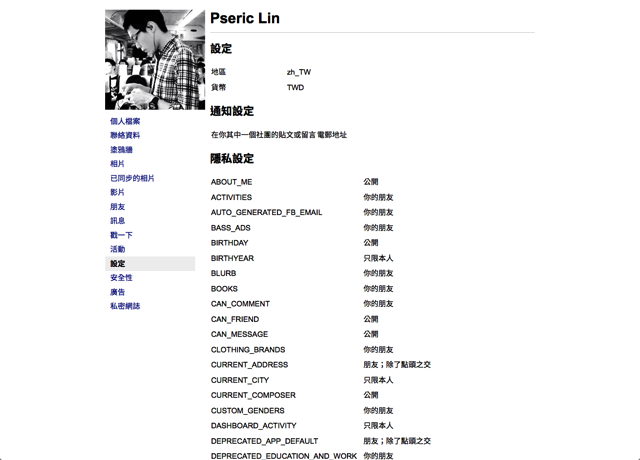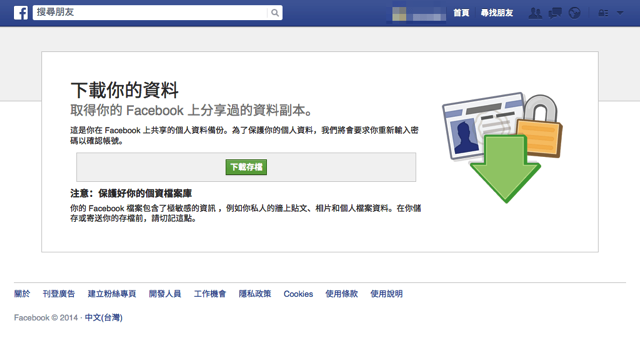
如果你有在使用 Facebook 的話,一定不能不知道臉書其實也內建批次下載、備份資料的功能,這項功能可以為你在 Facebook 上共享的個人資料備份,能將所有資料,包含塗鴉牆上的貼文、相片、影片、聊天是訊息紀錄、個人檔案資料等打包成單一檔案,讓使用者下載、留存,如果你想為自己的社交網路生活留下備份,可以透過 Facebook 提供的「下載資料副本」功能來取得所有臉書上的資料。
不用再苦苦尋找相片批次下載工具啦!自己的相片自己下載、自己的訊息自己備份,如果想離開臉書又想保留曾經走過的紀錄,可以利用本文的教學來將帳戶做個完整備份。利用 Facebook 備份的資料可以直接存取、開啟,本身已經提供了一個簡易的頁面來讓你存取下載的資料,算是相當貼心的設計。
當你下載所有備份後,才會發現 Facebook 紀錄的資料比你想像中的還要完整、還要多。
如何在 Facebook 備份你的所有資料?
Step 1
開啟你的 Facebook 個人頁面,點選右上角的倒三角形圖示,然後選擇「設定」。
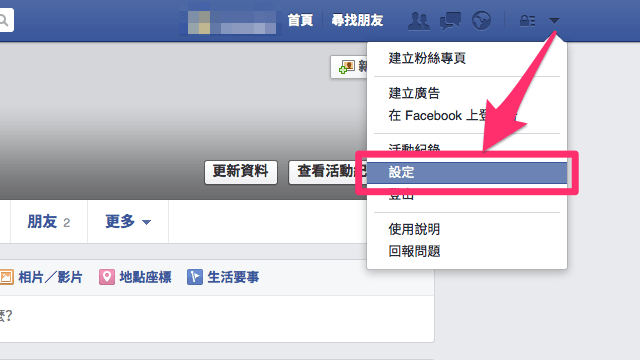
Step 2
開啟一般帳號設定後,點選底下的「下載一份你的 Facebook 資料副本」(如下圖箭頭所示)。
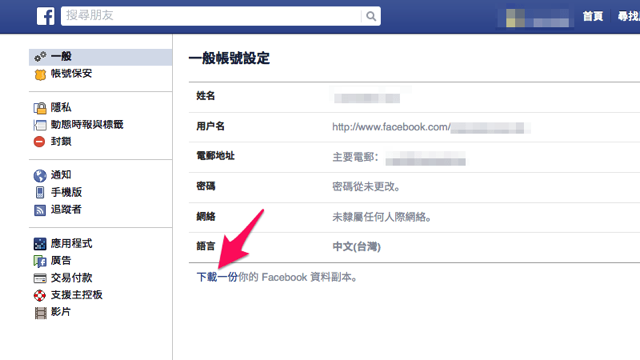
Step 3
進入 Facebook 下載資料副本的功能後,點選「開啟檔案庫」,在備份前會要求你輸入密碼、確認身份,沒問題後才會開始製作備份。
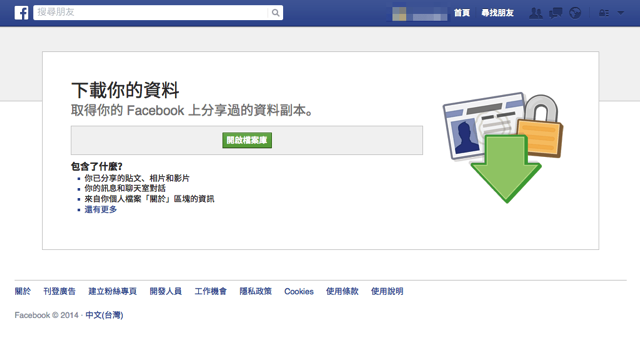
Step 4
如果你已經使用 Facebook 很長一段時間,或者帳戶裡有許多相片、影片的話,製作資料封存都會耗費許多時間,Facebook 會在完成時發 Email 通知你,可以先把網頁關掉,或是跳到其他頁面繼續使用。
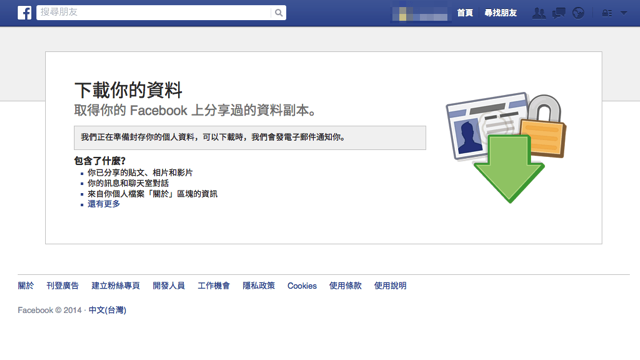
Step 5
當 Facebook 備份製作完成後,回到下載資料頁面,點選「下載存檔」即可把資料副本通通下載、保存下來,在下載前必須再次重新輸入密碼,確認你是帳號本人才能夠下載資料。
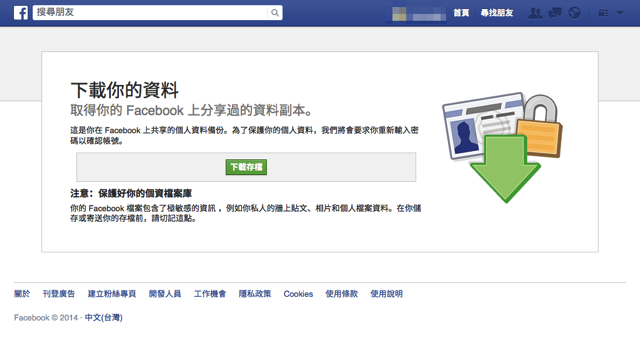
Step 6
將下載的備份解壓縮,點選 index.htm 即可看到你的個人頁面,在其他資料夾裡可以找到相片、影片以及其他備份資料。
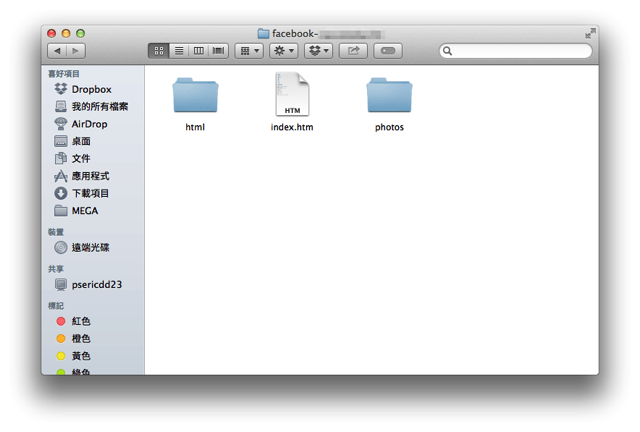
Facebook 的資料備份提供了一個簡易的個人頁面,讓你可以切換個人檔案、聯絡資料、塗鴉牆、相片、影片、朋友、訊息、活動、設定、安全性等內容,可以利用瀏覽器進行檢視,相當方便。